
F5-toets in Excel
De F5-toets in Excel is een beetje het ondergeschoven kindje binnen Excel. De mogelijkheden achter deze toets zijn zeer handig, maar vaak ook onbekend.
De F5-toets is al eens ter sprake gekomen in de post voor het verwijderen van lege rijen.
In deze post gaan we kijken naar verschillende voorbeelden waardoor je met de F5-toets op een eenvoudige manier complexe handelingen eenvoudig kunt uitvoeren.
Overschreven template legen
Stel je houdt wekelijks je energiestanden bij in een Excel document, maar per abuis heb je in het template gewerkt en hier geen lege kopie van opgeslagen. Indien je niet op de hoogte bent van de werking van de F5-toets kan dit (afhankelijk van de grootte van het template) een hels karwei zijn om het sjabloon te legen. Met de F5-toets kan dit eenvoudig worden uitgevoerd.
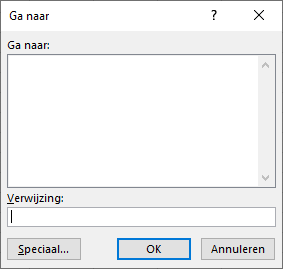
- Maak een een kopie van het template en sla deze ergens op waar je het terug kan vinden.
- Druk op de F5-toets (Ga naar).
- Klik op de knop Speciaal.
- Selecteer de optie Constanten en selecteer de optie Getallen.
- Klik op OK en alle cellen met getallen zijn geselecteerd. Cellen met formules, teksten, et cetera zijn niet geselecteerd.
- Druk op de Delete-toets en je template is weer leeg.
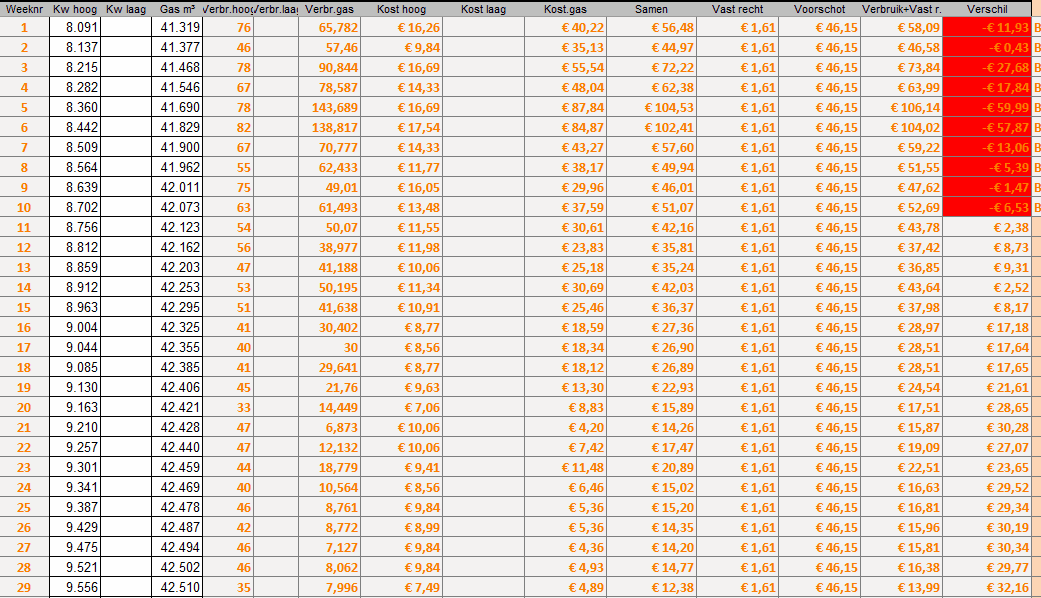
Alle opmerkingen uit werkblad verwijderen
Opmerkingen in cellen zijn te herkennen aan het rode driehoekje in de rechterbovenhoek van een cel. Heb je een werkblad waarvan je de opmerkingen wilt verwijderen in een werkblad? Ga dan als volgt te werk:
- Druk op de F5-toets (Ga naar).
- Klik op de knop Speciaal.
- Selecteer de optie Opmerkingen.
- Klik op de knop OK.
- Klik met je rechtermuis op een geselecteerde cel.
- Kies vanuit het verkorte keuzemenu voor de optie Opmerkingen verwijderen.
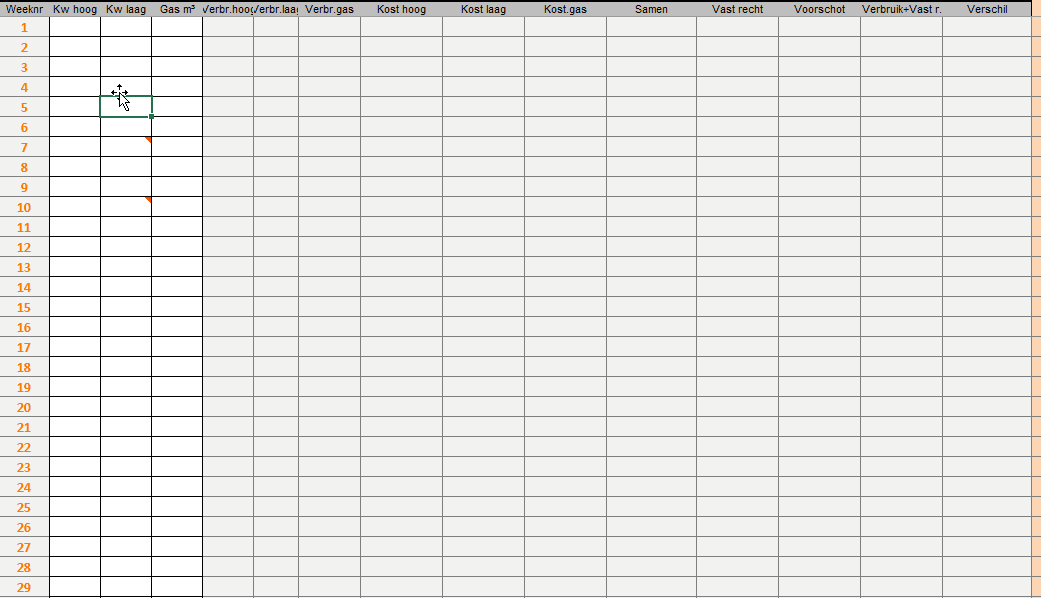
Zoals je kunt zien in het venster van de F5-toets (Ga naar) zijn er veel opties om op te selecteren. Met behulp van deze selectie is het weer mogelijk om andere bewerkingen uit te voeren.
Dit delen:
- Klik om te delen met Twitter (Wordt in een nieuw venster geopend)
- Klik om te delen op Facebook (Wordt in een nieuw venster geopend)
- Zoeken
- Klik om dit te e-mailen naar een vriend (Wordt in een nieuw venster geopend)
- Klik om op LinkedIn te delen (Wordt in een nieuw venster geopend)
- Gebruiker (Wordt in een nieuw venster geopend)
- Front-end SEO-inspecteur (Wordt in een nieuw venster geopend)
- Statistieken (Wordt in een nieuw venster geopend)
- Meldingen (Wordt in een nieuw venster geopend)
